电算化操作题步骤整理.docx
《电算化操作题步骤整理.docx》由会员分享,可在线阅读,更多相关《电算化操作题步骤整理.docx(7页珍藏版)》请在冰豆网上搜索。
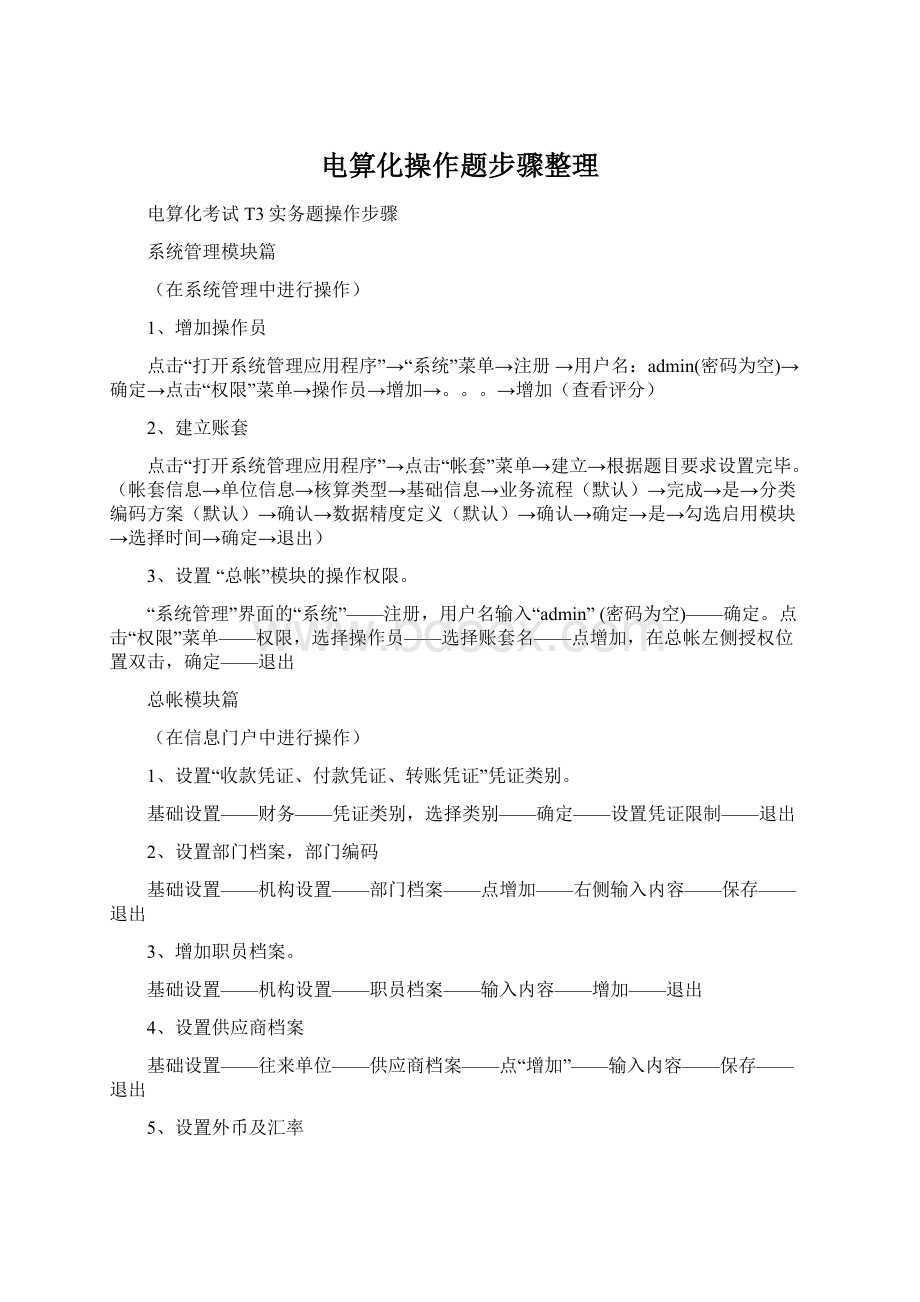
电算化操作题步骤整理
电算化考试T3实务题操作步骤
系统管理模块篇
(在系统管理中进行操作)
1、增加操作员
点击“打开系统管理应用程序”→“系统”菜单→注册→用户名:
admin(密码为空)→确定→点击“权限”菜单→操作员→增加→。
。
。
→增加(查看评分)
2、建立账套
点击“打开系统管理应用程序”→点击“帐套”菜单→建立→根据题目要求设置完毕。
(帐套信息→单位信息→核算类型→基础信息→业务流程(默认)→完成→是→分类编码方案(默认)→确认→数据精度定义(默认)→确认→确定→是→勾选启用模块→选择时间→确定→退出)
3、设置“总帐”模块的操作权限。
“系统管理”界面的“系统”——注册,用户名输入“admin”(密码为空)——确定。
点击“权限”菜单——权限,选择操作员——选择账套名——点增加,在总帐左侧授权位置双击,确定——退出
总帐模块篇
(在信息门户中进行操作)
1、设置“收款凭证、付款凭证、转账凭证”凭证类别。
基础设置——财务——凭证类别,选择类别——确定——设置凭证限制——退出
2、设置部门档案,部门编码
基础设置——机构设置——部门档案——点增加——右侧输入内容——保存——退出
3、增加职员档案。
基础设置——机构设置——职员档案——输入内容——增加——退出
4、设置供应商档案
基础设置——往来单位——供应商档案——点“增加”——输入内容——保存——退出
5、设置外币及汇率
基础设置——财务——外币种类——增加——输入币符币名——确定,在记账汇率输入汇率——退出
6、增加会计科目
单击“打开信息门户应用程序”,“基础设置”——财务——会计科目——增加,输入内容,确定——退出
7、输入“应收帐款”科目的期初余额。
总账——设置——期初余额,双击“应收帐款”后的期初余额,增加——输入内容——退出。
(此为有辅助核算科目的输入方法,如没有辅助核算科目的期初余额只需直接输入金额即可退出)
8、填制凭证
总账——“凭证”——填制凭证——增加,输入相关内容,保存——退出。
9、修改凭证
总账——凭证——填制凭证,直接修改内容——保存——退出
10、对“收0002”号凭证进行审核。
审核通过,审核人:
王玲
总账——凭证——审核凭证,凭证类别选择“收款凭证”——确定——确定,选择0002号凭证——点“审核”(注意看审核人)——退出
11、将所有已审核凭证记账。
总账——凭证——记账
12、查询含有“资本公积”科目的收款凭证并显示。
总账——凭证——查询凭证,凭证类别选择“收款凭证”,点击“辅助条件”按钮,科目选择“资本公积”——确定——确定——退出
13、查询库存现金(1001)总账,然后联查明细账。
总账——账薄查询——总账,科目选择“库存现金”——确认——明细——退出——退出——取消
14、对本账套进行结账。
总账——期末——结账
报表模块篇
(在信息门户中进行操作)
1、打开指定报表完成下列操作后,将报表以原文件名进行保存。
(1)追加一张表页
(2)在新表页中输入关键字
(3)生成报表数据
单击“打开信息门户应用程序”,点击左侧“财务报表”文件——打开——找到相应报表打开,数据状态——编辑——追加——表页——确认。
选择新表页——点中单元格——数据——关键字——录入——确认——是——保存——关闭
2、打开指定报表完成下列操作后,将报表以原文件名进行保存。
(1)设置A1单元格行高为9。
(2)设置A1单元格文字“黑体、14号”,垂直居中对齐。
财务报表——文件——打开,格式状态下——选中A1——格式——行高——确认,格式——单元属性,保存——关闭。
3、打开指定报表完成下列操作后,将报表以原文件名进行保存。
(1)设置表尺寸为16行4列。
(2)将区域A3:
C15进行区域画线,线型为“网线”,样式为
财务报表——文件——打开——格式状态下——格式——表尺寸,选中A3:
C15区域——格式——区域画线——保存——关闭。
4、打开指定报表完成下列操作后,将报表以原文件名进行保存。
(1)在A2单元格设置“年、月、日”关键字。
(2)设置“年、月、日”关键字的偏移量为-140、-110、-80。
财务报表——文件——打开——格式状态下——数据——关键字——设置——年,数据——关键字——设置——月,数据——关键字——设置——日,数据——关键字——偏移
5、新建一张空白报表,表名为“应交增值税明细表.rep”,保存在考生文件夹下。
财务报表——文件——新建,文件——输入文件名——选择保存路径——保存
6、打开指定报表完成下列操作后,将报表以新文件名进行保存。
(1)判断并设置单元格的计算公式。
财务报表——文件——打开,格式状态下,选中单元格——数据——编辑公式——单元公式——函数向导——左边选帐务函数,右边选函数类型——参照——选择科目、期间、方向(其他为默认)确定——确定——另存时输入新文件名。
7、调用报表模板,行业“小企业”,报表类型“资产负债表”,将报表以表名“小企业资产负债表.rep”,保存在考生文件夹下。
财务报表——文件——新建——在左侧模板分类中选择行业类别,在右侧选报表模板——确定,文件——另存为——选择路径输入文件名点击保存。
工资管理篇
(在信息门户中进行操作)
1、设置工资类别
工资——工资类别——新建工资类别
2、建立人员档案
工资——工资类别——打开工资类别——选中指定类别——确认,工资——设置——人员档案——增加——确认——退出
3、设置工资项目
工资——设置——工资项目设置——增加——确认
4、设置工资项目计算公式。
工资——工资类别——打开工资类别——选中指定类别——确认,工资——设置——工资项目设置——点公式设置——按要求设置公式
5、录入工资原始数据。
工资——工资类别——打开工资类别——选择指定工资类别——确认。
工资——业务处理——工资变动——输入内容——计算——汇总——退出——是
6、录入工资变动数据。
工资——工资类别——打开工资类别——选中指定类别——确认,工资——业务处理——工资变动
7、查询工资发放条。
工资——工资类别——打开工资类别——选中指定类别——确认,工资——统计分析——账表——我的账表——账薄——工资表——工资发放条——双击——确认——退出
8、查询纳税所得申报表。
工资——工资类别——打开工资类别——选中指定类别——确认,工资——统计分析——账表——纳税所得申报表,查看一下——关闭
9、工资费用分配,并生成记账凭证。
计提类型:
应付工资3。
核算部门:
采购部。
选项:
明细到工资项目
工资——工资类别——打开工资类别——选中指定类别——确认,工资——业务处理——工资分摊——勾选“应付工资3”,点“采购部”,勾“明细到工资项目”——确认——制单——保存——退出
10、定义工资转账关系。
计提工资类型名称:
应付工资1。
计提比例:
100%。
部门名称:
采购部。
人员类别:
管理人员。
项目:
应发合计。
借方科目:
6602。
贷方科目:
2211
工资——工资类别——打开工资类别——选择“正式人员1”——确认。
工资——业务处理——工资分摊——工资分摊设置——输入内容——下一步——完成——返回——勾选“应付工资1”——选择采购部——确定——退出
固定资产篇
(在信息门户中进行操作)
1、设置固定资产类别
固定资产——设置——资产类别——增加——输入内容——保存——退出
2、输入固定资产原始卡片
固定资产——卡片——录入原始卡片——输入内容——保存——确定——退出
3、资产增加。
固定资产——卡片——资产增加——输入内容——保存——确定——退出
4、资产变动。
固定资产——卡片——变动单——原值增加——输入内容——保存——确定——退出
5、查询所有部门的折旧计提汇总表
固定资产——账表——我的账表——折旧表——双击部门折旧计提汇总表——确定——退出——退出
6、查询固定资产统计表。
固定资产——账表——我的账表——统计表——双击固定资产统计表——确定——退出——退出
7、查询“电子设备”类固定资产明细账。
固定资产——账表——我的账表——账薄——双击(单个)固定资产明细账——类别名称选择电子设备——确定——退出——退出
8、查询固定资产使用状况分析表
固定资产——账表——我的账表——分析表——双击固定资产使用状况分析表——确认——退出——退出
9、计提本月固定资产折旧,生成凭证。
固定资产——处理——计提本月折旧——是——是——是——退出——点凭证——选择科目(固定资、累计折旧)——保存——退出——退出——确定
10、查询“电子设备”类固定资产总账。
固定资产——账表——我的账表——账薄——双击固定资产总账——类别名称选择电子设备——确定——退出——退出
应收应付篇
(在信息门户中进行操作)
1、设置客户档案。
基础设置——往来单位——客户档案——点无分类——点增加——输入内容——保存——退出——退出
2、设置供应商档案。
基础设置——往来单位——供应商档案——选无分类——点增加——输入内容——保存——退出——退出
3、设置付款条件
编码:
04。
付款条件:
4/5,2/15,1/30,n/60
基础设置——收付结算——付款条件——输入编码:
04——信用天数:
60;优惠天数5,优惠率4;优惠天数15,优惠率2;优惠天数30,优惠率1;——保存——退出
4、输入期初采购专用发票。
采购——采购发票——点击增加按钮旁的三角形按钮——选择专用发票——输入开票日期、发票号、供货单位——选择货物编码——修改数量金额等——保存——退出
5、输入采购专用发票
采购——采购发票——点击增加按钮旁的三角形按钮——选择专用发票——输入开票日期、发票号、部门名称、供货单位——选择货物编码——修改数量金额等——保存——退出
6、输入付款单
采购——供应商往来——付款结算——先选供应商——点增加——输入日期、结算方式、金额——保存——退出
7、输入销售专用发票。
销售——销售发票——点击增加按钮旁的三角形按钮——选择专用发票——输入开票日期、发票号、销售类型、客户名称、销售部门——选择货物编码——修改数量金额等——保存——退出
8、输入收款单。
销售——客户往来——收款结算——先选择客户名称——点增加——输入日期、结算方式、金额——保存——退出
9、将客户为“南京多瑞公司”、金额为11700元的收款单与相同金额的销售发票进行核销。
销售——客户往来——收款结算——先选客户——点核销——本次结算中输入11700——保存——退出
10、查询全部供应商的供应商往来余额表。
采购——供应商往来账表——供应商往来余额表——勾选“包含入库单,包含未审核发票”——确认——退出
11、查询全部供应商的供应商对账单。
采购——供应商往来账表——供应商往来对账单——确认——退出
12、对销售发票进行账龄分析。
销售——客户往来账表——业务账龄分析——确定——退出
13、查询全部客户的客户对账单。
销售——客户往来账表——客户对账单——确认——退出
14、查询全部客户的客户往来余额表。
销售——客户往来账表——客户往来余额表——勾选“包含入库单,包含未审核发票”——确认——退出